Jak odzyskać dostęp do dysku twardego, naprawić błąd uniemożliwiający otwarcie dysku twardego

W tym artykule pokażemy Ci, jak odzyskać dostęp do dysku twardego w przypadku awarii. Sprawdźmy!
Dyski sieciowe są ważnym elementem wielu organizacji. Ułatwiają połączenie między wieloma urządzeniami i znacznie ułatwiają komunikację w systemie. Chociaż korzyści wynikające z posiadania dysku sieciowego są niezliczone, niosą ze sobą lokalne błędy urządzeń, które zakłócają cały przepływ pracy systemu. Jeśli byłeś na skraju komplikacji spowodowanych przez urządzenia lokalne, czytaj dalej, aby dowiedzieć się, jak możesz naprawić błąd Nazwa urządzenia lokalnego jest już w użyciu w systemie Windows.
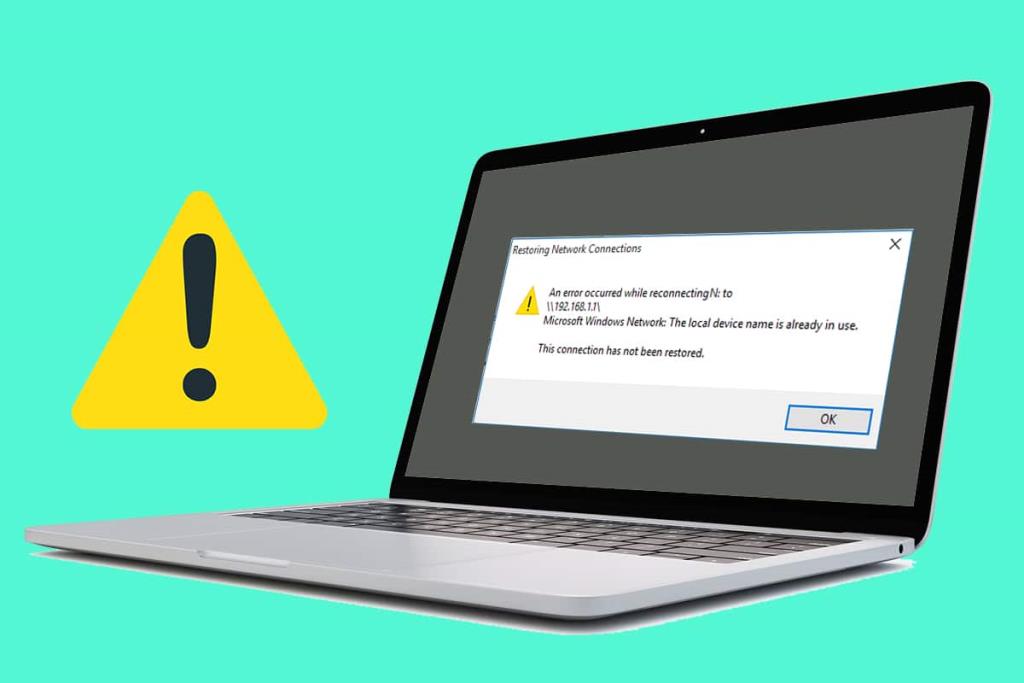
Zawartość
Napraw błąd nazwy lokalnego urządzenia jest już używany w systemie Windows 10
Co otrzymuję komunikat „Lokalna nazwa urządzenia jest już używana”?
Jedną z głównych przyczyn tego błędu jest nieprawidłowe mapowanie dysku . Mapowanie dysku, jak sama nazwa wskazuje, mapuje pliki na konkretny dysk. W organizacjach z wieloma systemami mapowanie dysku jest niezbędne do powiązania litery dysku lokalnego z plikami pamięci współdzielonej. Błąd może być również spowodowany błędnie skonfigurowanymi ustawieniami zapory, uszkodzonymi plikami przeglądarki i nieprawidłowymi wpisami w rejestrze systemu Windows . Bez względu na przyczynę problem „nazwa urządzenia jest już w użyciu” można naprawić.
Metoda 1: Zmień mapowanie dysku za pomocą okna poleceń
Zmiana mapowania dysku to jeden z najpopularniejszych i najskuteczniejszych sposobów radzenia sobie z problemem. Korzystając z wiersza polecenia, możesz ręcznie przeprowadzić proces i naprawić komunikat o błędzie Nazwa urządzenia lokalnego jest już w użyciu.
1. Kliknij prawym przyciskiem myszy menu Start i kliknij „Wiersz polecenia (administrator)”.

2. W oknie poleceń wpisz następujący kod i naciśnij enter: net use *: /delete.
Uwaga: Zamiast „ * ” musisz wpisać nazwę dysku, który chcesz przemapować.
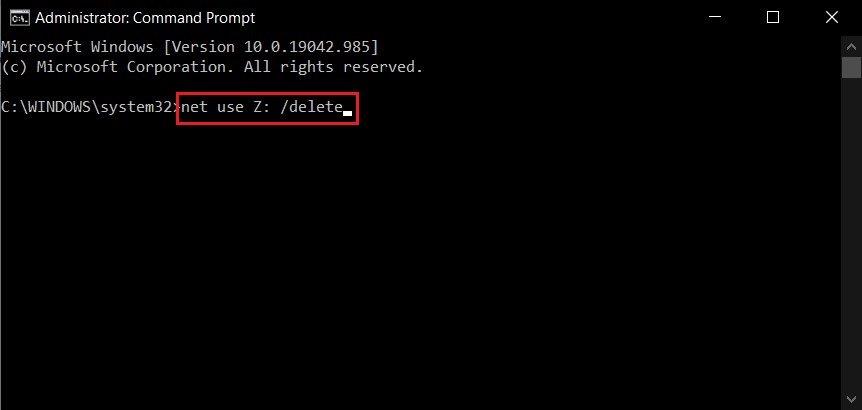
3. Litera dysku zostanie usunięta. Teraz wprowadź drugie polecenie, aby zakończyć proces ponownego mapowania i naciśnij Enter:
wykorzystanie netto Z: \\serwer\udział /użytkownik: *nazwa użytkownika* *hasło*
Uwaga: *nazwa użytkownika* i *hasło* są symbolami zastępczymi i zamiast tego będziesz musiał wprowadzić prawdziwe wartości.
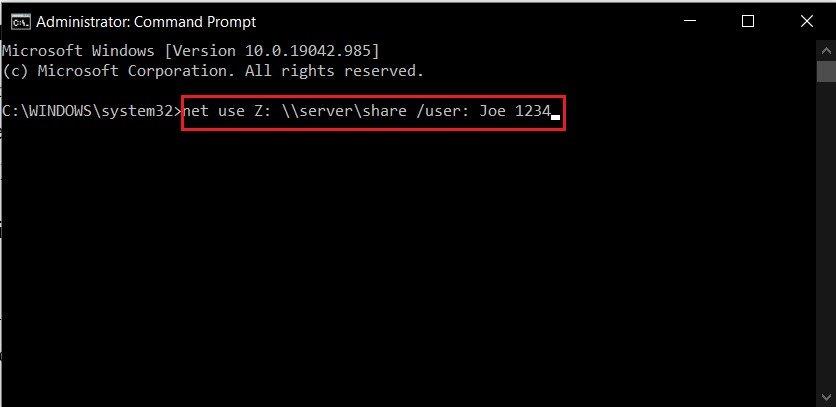
4. Po ponownym mapowaniu dysku błąd „Lokalna nazwa urządzenia jest już w użyciu” powinien zostać usunięty.
Metoda 2: Włącz udostępnianie plików i drukarek
Opcja udostępniania plików i drukarek w systemie Windows jest ważna dla sprawnego działania urządzeń w dużej sieci. Dostęp do tej opcji można uzyskać za pośrednictwem ustawień Zapory systemu Windows i można ją łatwo zmienić.
1. Na komputerze otwórz Panel sterowania i kliknij „System i zabezpieczenia”.
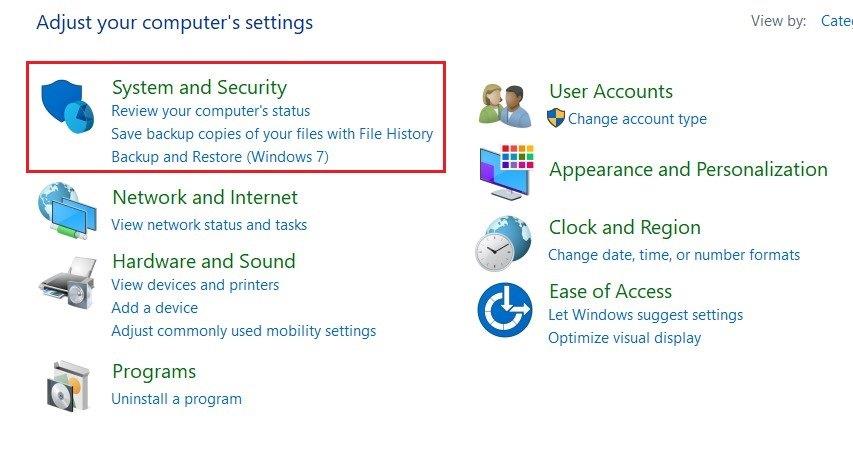
2. W menu Zapora systemu Windows Defender kliknij opcję „Zezwalaj aplikacji na korzystanie z Zapory systemu Windows”.
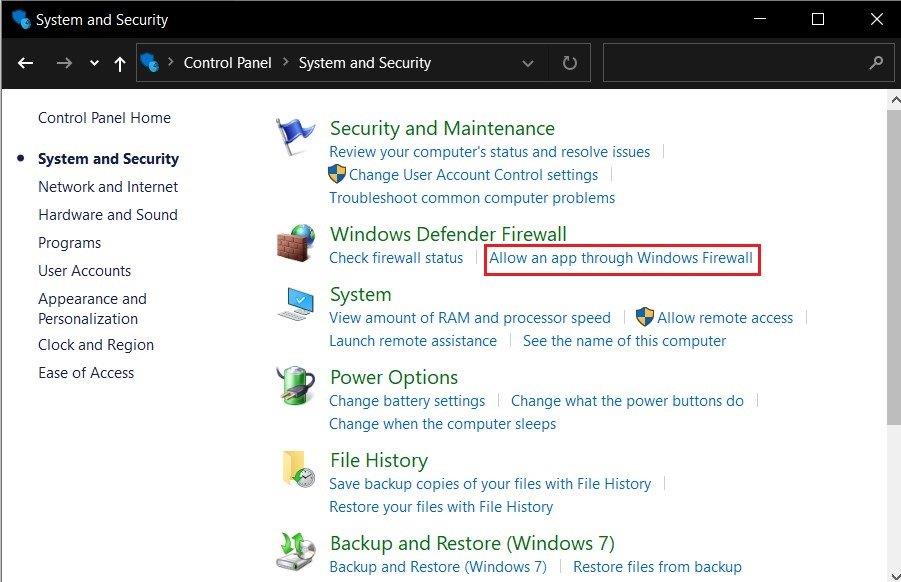
3. W następnym oknie, które się pojawi, najpierw kliknij Zmień ustawienia. Następnie przewiń w dół i znajdź Udostępnianie plików i drukarek. Zaznacz oba pola wyboru przed opcją.
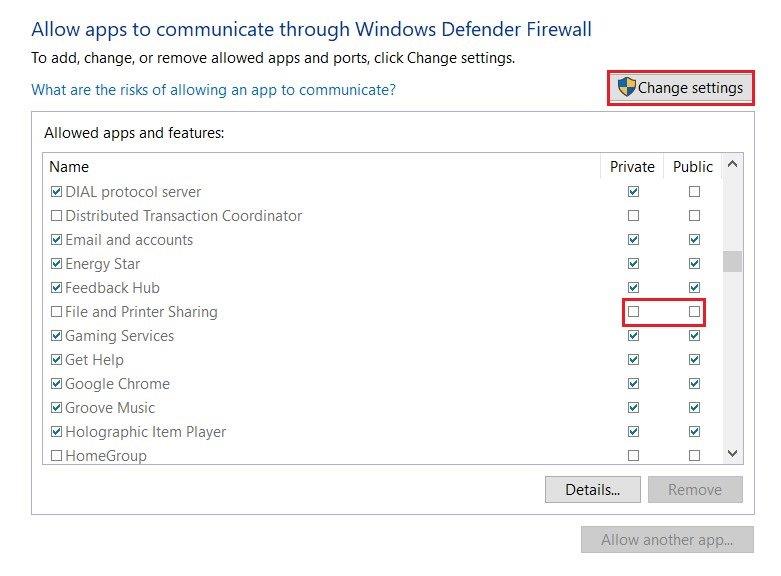
4. Zamknij Panel sterowania i sprawdź, czy możesz naprawić błąd Nazwa lokalnego urządzenia jest już w użyciu.
Metoda 3: Przypisz nowe litery dysków, aby zmienić nazwy urządzeń lokalnych, które są już używane
W sieciach komputerowych użytkownicy często spotykają dyski, które nie mają przypisanej do nich litery. Powoduje to błędy w mapowaniu dysków i utrudnia udostępnianie plików na dysku sieciowym. Zdarzały się również przypadki, w których litera dysku odzwierciedlona w menedżerze dysków różniła się od tej w mapowaniu sieci. Wszystkie te problemy można rozwiązać, przypisując dyskowi nową literę:
1. Przed kontynuowaniem upewnij się, że nie są uruchomione żadne pliki ani procesy powiązane z dyskiem.
2. Następnie kliknij prawym przyciskiem myszy menu Start i wybierz Zarządzanie dyskami .
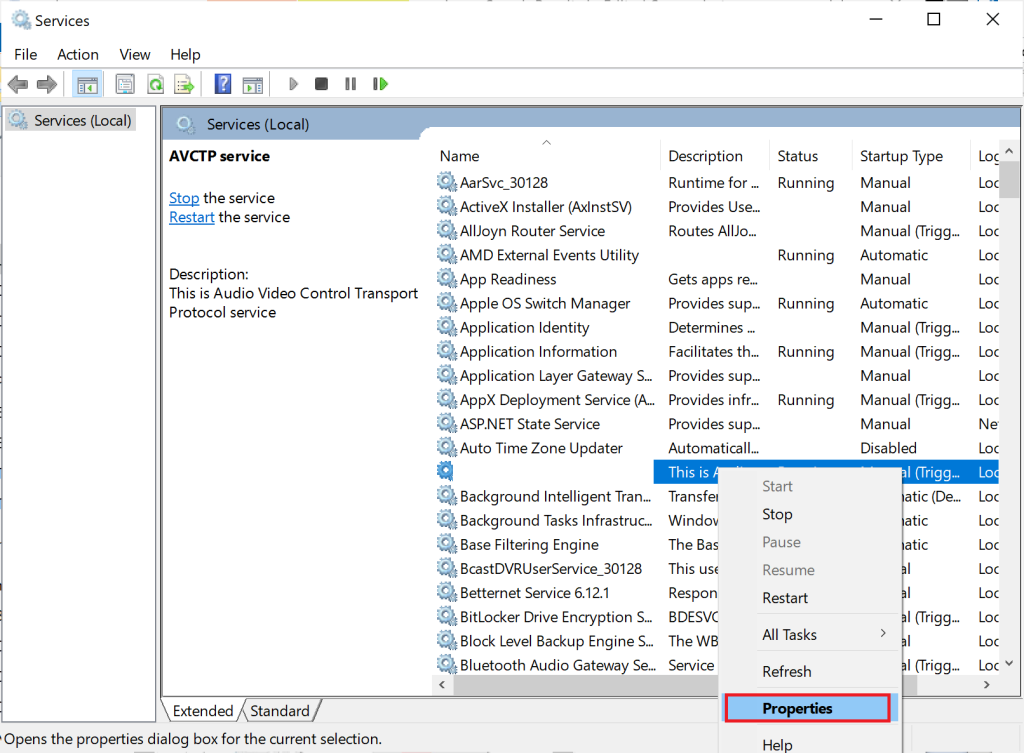
3. W kolumnie „ Głośność ” wybierz napęd powodujący problemy i kliknij go prawym przyciskiem myszy.
4. W wyświetlonych opcjach kliknij Zmień litery dysków i ścieżki.
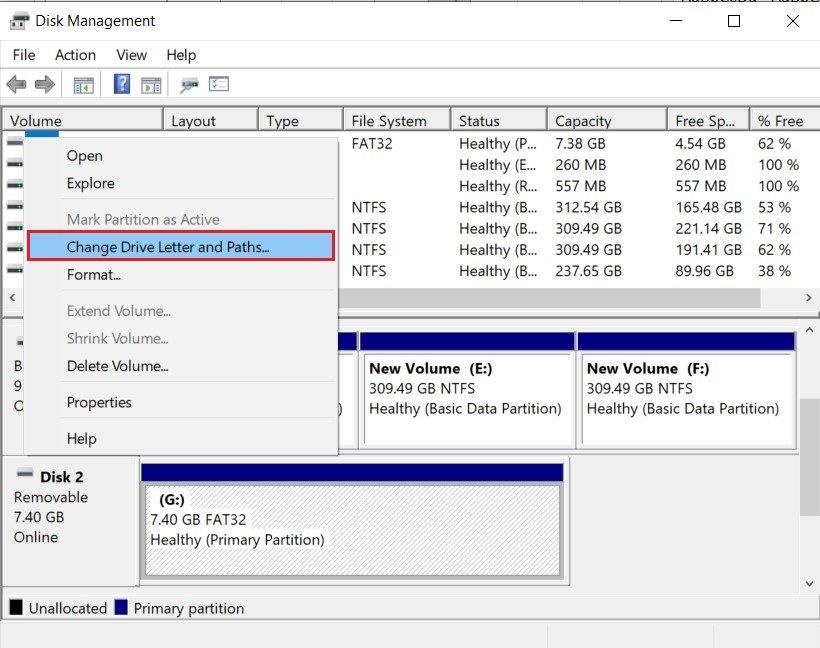
5. Pojawi się małe okno. Kliknij „Zmień”, aby przypisać nową literę do dysku.
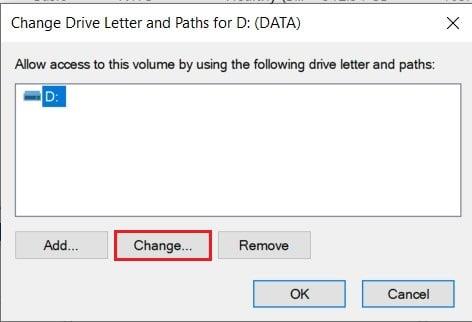
6. Wybierz odpowiednią literę z dostępnych opcji i zastosuj ją do dysku.
7. Po przypisaniu nowej litery dysku proces mapowania będzie działał poprawnie, a błąd „Lokalna nazwa urządzenia już w użyciu” w systemie Windows powinien zostać naprawiony.
Przeczytaj także: Jak usunąć lub ukryć literę dysku w systemie Windows 10
Metoda 4: Uruchom ponownie usługę przeglądarki na swoim komputerze
Nieco niekonwencjonalnym sposobem rozwiązania problemu jest ponowne uruchomienie usługi przeglądarki na komputerze. Czasami nieprawidłowa konfiguracja przeglądarki może zakłócać proces mapowania dysku i powodować problemy.
1. W tym procesie ponownie będziesz musiał otworzyć okno poleceń. Wykonaj kroki wymienione w metodzie 1 i uruchom wiersz polecenia jako administrator.
2. Tutaj wpisz następujący kod: net stop „Computer Browser” i naciśnij Enter.
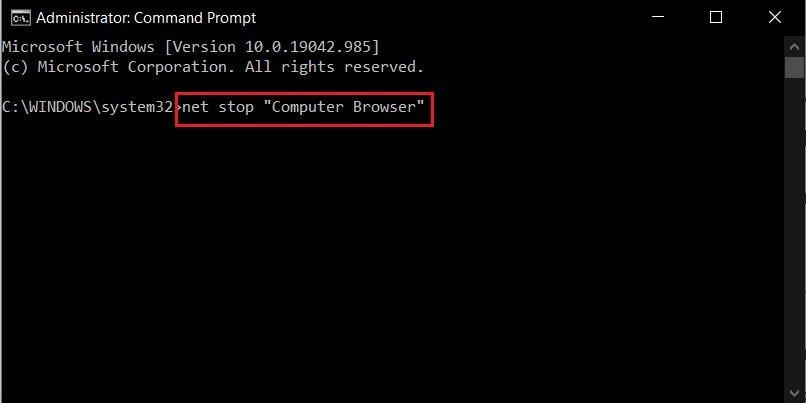
3. Po zakończeniu procesu wprowadź polecenie, aby uruchomić przeglądarkę i naciśnij Enter:
net start „Przeglądarka komputerowa”
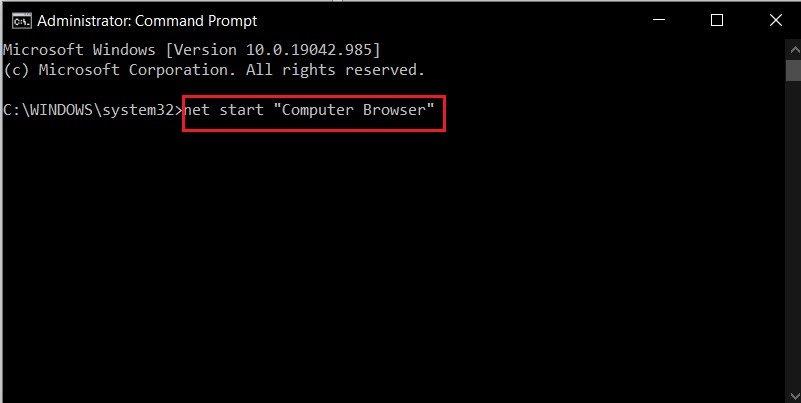
5. Błąd Nazwa urządzenia lokalnego jest już w użyciu powinien zostać naprawiony. Jeśli nie, przejdź do następnej metody.
Metoda 5: Usuń wartość rejestru
Innym udanym rozwiązaniem problemu jest usunięcie określonej wartości rejestru z rejestru systemu Windows. Manipulowanie rejestrem jest procesem nieco skomplikowanym i należy go wykonywać z najwyższą ostrożnością. Upewnij się, że rejestr ma kopię zapasową przed kontynuowaniem.
1. Na pasku wyszukiwania systemu Windows znajdź aplikację Edytor rejestru i otwórz ją.

2. Kliknij prawym przyciskiem myszy opcję „Komputer” i kliknij „Eksportuj”.
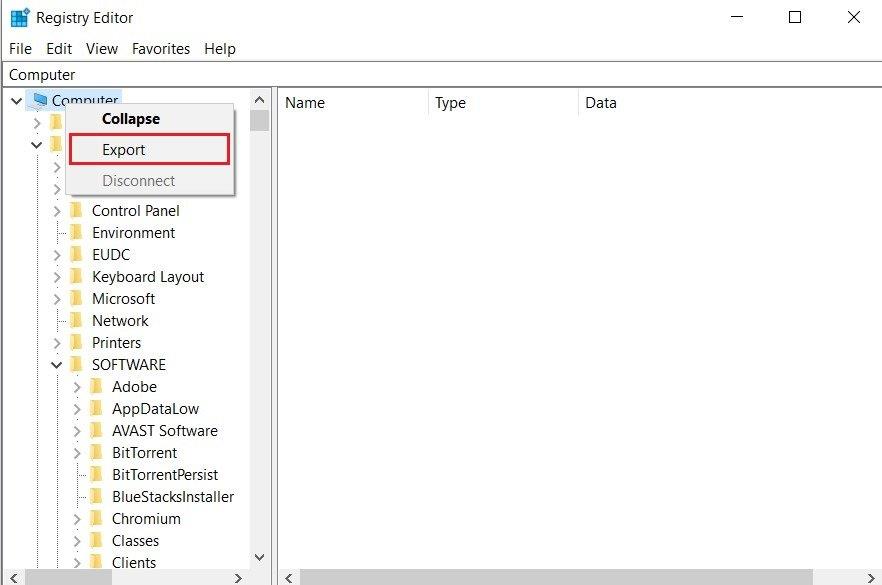
3. Nazwij plik rejestru i kliknij „Zapisz”, aby bezpiecznie wykonać kopię zapasową wszystkich wpisów rejestru.
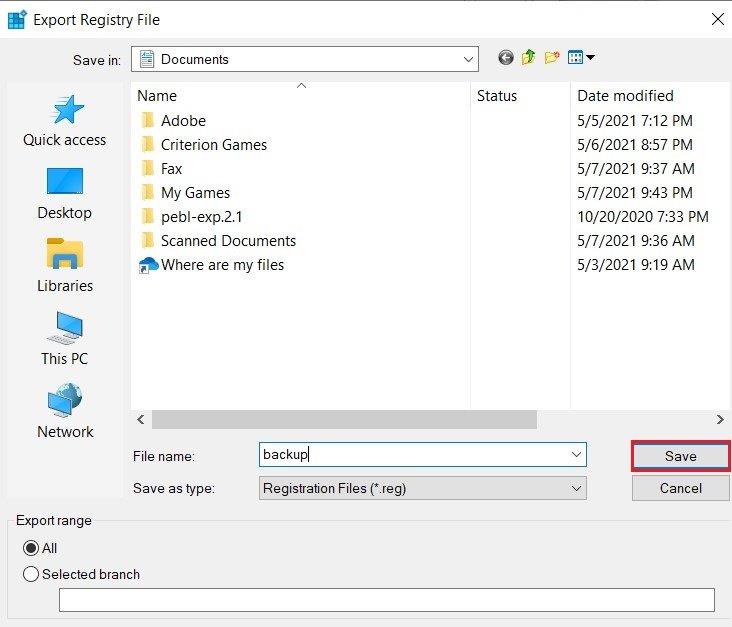
4. Po bezpiecznym przechowywaniu danych przejdź pod następujący adres w rejestrze:
HKEY_CURRENT_USER\Software\Microsoft\Windows\CurrentVersion\Explorer

5. W sekcji eksploratora zlokalizuj folder zatytułowany „MountPoints2”. Kliknij go prawym przyciskiem myszy i wybierz Usuń , aby usunąć wartość z rejestru.
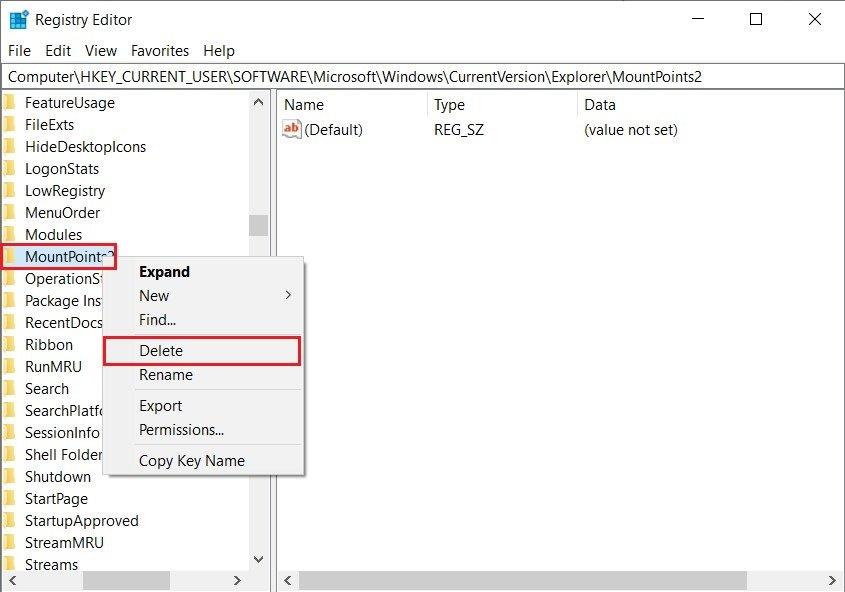
6. Uruchom ponownie komputer i sprawdź, czy błąd został rozwiązany.
Metoda 6: Utwórz miejsce na serwerze
W systemie sieciowym ważne jest, aby komputer serwera miał wolne miejsce. Brak miejsca otwiera miejsce na błędy i ostatecznie spowalnia cały dysk sieciowy. Jeśli masz dostęp do serwera, spróbuj usunąć niepotrzebne pliki, aby zwolnić miejsce. Jeśli nie możesz samodzielnie wprowadzać zmian na serwerze, spróbuj skontaktować się z osobą w organizacji, która ma dostęp i może rozwiązać problem za Ciebie.
Mapowanie dysków jest istotną częścią wielu organizacji i odgrywa kluczową rolę w zarządzaniu wieloma systemami w sieci. Sprawia to, że błędy na dysku sieciowym są niezwykle szkodliwe i zakłócają pracę całego systemu. Jednak dzięki powyższym krokom powinieneś być w stanie poradzić sobie z błędem i wznowić pracę.
Zalecana:
Mamy nadzieję, że ten przewodnik był pomocny i udało Ci się naprawić błąd Nazwa lokalnego urządzenia jest już w użyciu w systemie Windows. Jeśli masz jakieś pytania, zanotuj je w sekcji komentarzy poniżej, a my skontaktujemy się z Tobą.
W tym artykule pokażemy Ci, jak odzyskać dostęp do dysku twardego w przypadku awarii. Sprawdźmy!
Na pierwszy rzut oka AirPodsy wyglądają jak każde inne prawdziwie bezprzewodowe słuchawki douszne. Ale wszystko się zmieniło, gdy odkryto kilka mało znanych funkcji.
Firma Apple wprowadziła system iOS 26 — dużą aktualizację z zupełnie nową obudową ze szkła matowego, inteligentniejszym interfejsem i udoskonaleniami znanych aplikacji.
Studenci potrzebują konkretnego typu laptopa do nauki. Powinien być nie tylko wystarczająco wydajny, aby dobrze sprawdzać się na wybranym kierunku, ale także kompaktowy i lekki, aby można go było nosić przy sobie przez cały dzień.
Dodanie drukarki do systemu Windows 10 jest proste, choć proces ten w przypadku urządzeń przewodowych będzie się różnić od procesu w przypadku urządzeń bezprzewodowych.
Jak wiadomo, pamięć RAM to bardzo ważny element sprzętowy komputera, który przetwarza dane i jest czynnikiem decydującym o szybkości laptopa lub komputera stacjonarnego. W poniższym artykule WebTech360 przedstawi Ci kilka sposobów sprawdzania błędów pamięci RAM za pomocą oprogramowania w systemie Windows.
Telewizory Smart TV naprawdę podbiły świat. Dzięki tak wielu świetnym funkcjom i możliwościom połączenia z Internetem technologia zmieniła sposób, w jaki oglądamy telewizję.
Lodówki to powszechnie stosowane urządzenia gospodarstwa domowego. Lodówki zazwyczaj mają dwie komory: komora chłodna jest pojemna i posiada światło, które włącza się automatycznie po każdym otwarciu lodówki, natomiast komora zamrażarki jest wąska i nie posiada światła.
Na działanie sieci Wi-Fi wpływa wiele czynników poza routerami, przepustowością i zakłóceniami. Istnieje jednak kilka sprytnych sposobów na usprawnienie działania sieci.
Jeśli chcesz powrócić do stabilnej wersji iOS 16 na swoim telefonie, poniżej znajdziesz podstawowy przewodnik, jak odinstalować iOS 17 i obniżyć wersję iOS 17 do 16.
Jogurt jest wspaniałym produktem spożywczym. Czy warto jeść jogurt codziennie? Jak zmieni się Twoje ciało, gdy będziesz jeść jogurt codziennie? Przekonajmy się razem!
W tym artykule omówiono najbardziej odżywcze rodzaje ryżu i dowiesz się, jak zmaksymalizować korzyści zdrowotne, jakie daje wybrany przez Ciebie rodzaj ryżu.
Ustalenie harmonogramu snu i rutyny związanej z kładzeniem się spać, zmiana budzika i dostosowanie diety to niektóre z działań, które mogą pomóc Ci lepiej spać i budzić się rano o odpowiedniej porze.
Proszę o wynajem! Landlord Sim to mobilna gra symulacyjna dostępna na systemy iOS i Android. Wcielisz się w rolę właściciela kompleksu apartamentowego i wynajmiesz mieszkania, a Twoim celem jest odnowienie wnętrz apartamentów i przygotowanie ich na przyjęcie najemców.
Zdobądź kod do gry Bathroom Tower Defense Roblox i wymień go na atrakcyjne nagrody. Pomogą ci ulepszyć lub odblokować wieże zadające większe obrażenia.













